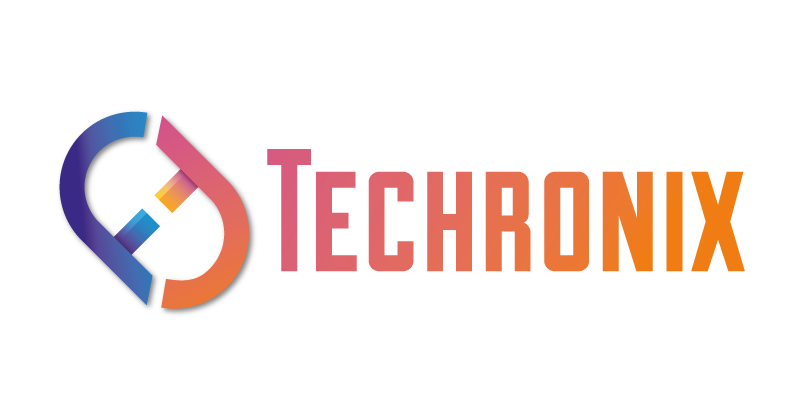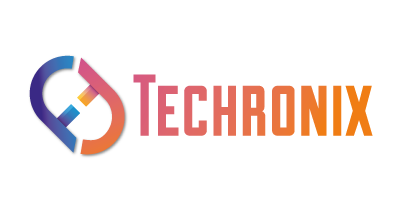Un chiffre qui grimpe, une alerte qui s’affiche, et soudain votre espace OneDrive semble rétrécir à vue d’œil. Face à ce constat, difficile de rester passif. Les gigaoctets s’évaporent, happés par des fichiers oubliés, des synchronisations intempestives, des doublons silencieux. Un inventaire précis s’impose : ce n’est qu’en scrutant vos usages et l’ombre portée de vos fichiers que vous reprendrez la main sur votre espace cloud.
Quand l’espace vient à manquer : comprendre ce qui occupe votre OneDrive
Derrière la façade lisse du stockage cloud, c’est parfois la pagaille. Quand on ouvre OneDrive, l’illusion d’ordre cède vite la place à un entassement numérique : fichiers perdus de vue, doublons générés par la synchronisation de plusieurs appareils, dossiers partagés laissés à l’abandon ou corbeille jamais vidée. Tout ce bric-à-brac compte dans le calcul de votre espace OneDrive utilisé. Ces données silencieuses s’accumulent, rognant votre quota un peu plus chaque semaine.
Un point souvent sous-estimé : la corbeille. Tant qu’elle reste pleine, chaque document effacé continue de peser sur votre espace, invisible mais bien présent. Même chose pour la synchronisation automatique : elle multiplie les copies de fichiers, crée des doublons et finit par saturer votre stockage sans que vous y preniez garde. Les vidéos, archives, dossiers de photos en haute définition : ces éléments sont les champions pour remplir votre OneDrive sans prévenir.
Pour mieux cerner les sources d’encombrement, concentrez-vous sur ces aspects :
- Corbeille OneDrive : un vidage fréquent évite de gaspiller de précieux gigaoctets.
- Fichiers volumineux : un simple tri par taille aide à débusquer les principaux responsables.
- Synchronisations multiples : gardez un œil sur les copies inutiles entre appareils.
Chaque espace libéré fait la différence. Prendre le temps de passer en revue les paramètres, d’analyser les dossiers les plus gourmands et de comprendre la provenance réelle des fichiers permet de reprendre le contrôle sur son espace de stockage. Résultat : un OneDrive allégé, réservé à l’essentiel.
Quels fichiers supprimer ou déplacer pour gagner de la place facilement ?
Le tri des fichiers volumineux réserve souvent des découvertes. Entre vidéos en très haute définition, anciennes archives ou images RAW jamais triées, le tri par taille, que ce soit via l’explorateur de fichiers ou l’interface web, révèle rapidement les plus gourmands. Quelques fichiers à peine peuvent suffire à saturer l’espace sur OneDrive.
Les dossiers synchronisés automatiquement ne sont pas en reste. Photos de vacances, dossiers professionnels, sauvegardes oubliées s’y empilent, parfois en plusieurs exemplaires, sans aucune utilité. Un transfert direct sur un disque dur externe ou vers un service comme Google Drive peut soulager OneDrive sans rien sacrifier d’essentiel.
Un autre point à surveiller : la corbeille OneDrive. Les fichiers supprimés y restent parfois des mois, invisibles, mais continuent de grignoter votre quota. Un nettoyage régulier suffit à récupérer plusieurs gigaoctets d’un coup.
Pour un ménage efficace, concentrez-vous sur les pièces jointes stockées dans les dossiers partagés : rapports PDF, présentations, captures d’écran accumulées au fil du temps. Parcourez les répertoires pour détecter doublons ou anciens fichiers devenus inutiles. Supprimez ou archivez tout ce qui n’a plus d’utilité immédiate.
Voici les étapes à suivre pour libérer de l’espace rapidement :
- Repérez les dossiers volumineux en utilisant le tri par taille dans l’explorateur de fichiers.
- Transférez archives et collections de photos sur un disque dur externe.
- Videz la corbeille OneDrive après chaque session de nettoyage.
Fonctionnalités cachées de OneDrive pour optimiser votre stockage
Peu d’utilisateurs profitent réellement des outils intégrés à OneDrive pour gérer leur stockage cloud. Premier levier à explorer : les paramètres de synchronisation. Il est préférable de ne synchroniser que les dossiers utiles. Rendez-vous dans l’option choisir des dossiers et sélectionnez uniquement ceux qui vous servent. Cela libère de la place sur votre appareil sans limiter l’accès à vos fichiers en ligne.
Autre fonction discrète mais précieuse : les fichiers à la demande. Une fois cette option activée, tous les documents restent visibles dans l’explorateur, mais seuls ceux que vous avez utilisés récemment occupent de l’espace local. Les autres, signalés par l’icône nuage, ne prennent aucune place sur votre disque dur. Besoin d’un fichier ? Il suffit de le double-cliquer pour le télécharger sur le moment via votre connexion Microsoft.
Les Paramètres avancés permettent également d’ajuster l’emplacement du dossier OneDrive et de moduler la quantité d’espace local utilisé selon la capacité de votre ordinateur. Une solution confortable pour ceux qui jonglent entre plusieurs appareils ou qui disposent d’un espace limité.
Pour exploiter tout le potentiel de ces outils, plusieurs actions sont à considérer :
- Activez la fonction fichiers à la demande pour préserver l’espace local.
- Ajustez la synchronisation en ne sélectionnant que les dossiers vraiment utiles via les paramètres.
- Modifiez l’emplacement du dossier OneDrive pour une gestion plus flexible, quel que soit votre support.
Petites astuces du quotidien pour ne plus jamais manquer d’espace
Un OneDrive trop plein, c’est le risque de synchronisations lentes et de transferts interminables. Mieux vaut anticiper. Automatisez le nettoyage : plusieurs applications de nettoyage détectent et suppriment facilement les doublons ou fichiers obsolètes. Sur Windows, 4DDiG Duplicate File Deleter analyse vos dossiers, trie les copies et propose une suppression sélective. Sur Mac, Macube offre des services similaires. Le résultat se mesure souvent en plusieurs gigaoctets récupérés.
Pensez également à limiter le stockage local aux seuls fichiers utiles. La fonction « fichiers à la demande » garde vos données sur le cloud, ne téléchargeant que ce dont vous avez besoin, quand vous en avez besoin. Votre espace local reste ainsi disponible pour le travail quotidien.
La corbeille OneDrive mérite une attention régulière. Elle regorge de fichiers supprimés mais toujours comptabilisés dans votre espace. Un simple vidage suffit à retrouver plusieurs gigaoctets.
Pour les dossiers dont vous ne pouvez pas vous séparer mais que vous consultez rarement, privilégiez l’archivage sur un disque dur externe ou sur un autre service cloud comme Google Drive ou iCloud d’Apple. Cette organisation permet de garder un OneDrive réactif, débarrassé du superflu.
Gérer son espace OneDrive, c’est faire des choix, alléger le reste et garder la main. Parfois, un simple clic suffit à ouvrir l’espace pour tout ce qui compte demain.